7 najlepších spôsobov, ako opraviť to, že WhatsApp nefunguje na mobilných dátach
Rôzne / / April 06, 2023
S viac ako dvoma miliardami používateľov na celom svete sa WhatsApp stal pre mnohých preferovanou voľbou, ako zostať v kontakte s priateľmi a rodinou. Je to tiež populárne meno medzi firmami s mnohými užitočnými doplnkami. Zatiaľ čo WhatsApp funguje bezchybne na pripojení Wi-Fi, niekedy čelí problémy s odoslaním alebo prijímanie správ na mobilných dátach. Ak sa s tým často stretávate, tu sú najlepšie spôsoby, ako opraviť, že WhatsApp nefunguje na mobilných dátach.

WhatsApp, ktorý nefunguje na mobilných dátach, vám môže spôsobiť nefunkčnosť aplikácie. Len málokto sa totiž dostane do práce neustále s Wi-Fi pripojením. Pred preinštalovaním aplikácie a začatím od začiatku použite triky uvedené nižšie na vyriešenie problému.
1. Povoliť prístup k mobilným dátam (iPhone)
iOS umožňuje zakázať prístup k mobilným dátam pre jednotlivé aplikácie. Ak ste teda na svojom iPhone vypli mobilné dáta pre WhatsApp, aktivujte ich pomocou krokov nižšie.
Krok 1: Otvorte Nastavenia na svojom iPhone.

Krok 2: Prejdite na WhatsApp.

Krok 3: Povoľte prepínač „Mobilné dáta“.

Otvorte WhatsApp a skontrolujte, či funguje alebo nie. Upozorňujeme, že na otestovanie budete musieť na svojom iPhone vypnúť pripojenie Wi-Fi.
2. Povoliť obnovenie aplikácie na pozadí
Ak zakážete obnovenie aplikácie na pozadí pre WhatsApp, aplikácia nebude odosielať upozornenia push. Zatiaľ čo zakázanie obnovovania aplikácie na pozadí pomáha zachovať výdrž batérie telefónu, obmedzuje WhatsApp načítať údaje o nových správach alebo médiách na pozadí. Tu je návod, ako to opraviť.
iPhone
Krok 1: Otvorte WhatsApp v aplikácii Nastavenia na iPhone (pozrite si kroky vyššie).
Krok 2: Povoľte prepínač „Obnovenie aplikácie na pozadí“.

Android
Krok 1: Nájdite WhatsApp na svojom telefóne s Androidom. Dlho stlačte ikonu aplikácie WhatsApp.
Krok 2: Otvorte informačnú ponuku aplikácie WhatsApp. Vyberte ponuku „Mobilné dáta a Wi-Fi“.

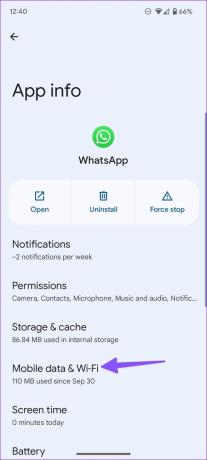
Krok 3: Povoľte prepínač „Údaje na pozadí“, ktorý umožňuje používanie mobilných dát na pozadí.

3. Zakázať režim šetriča dát
Dochádzajú vám mesačné mobilné dáta? V telefóne ste museli povoliť režim šetriča dát a zabudli ste ho vypnúť. WhatsApp môže čeliť problémom v aktívnom režime šetriča údajov.
iPhone
Krok 1: Otvorte Nastavenia na svojom iPhone (skontrolujte kroky vyššie).
Krok 2: Vyberte položku Mobilné dáta.

Krok 3: Vyberte svoju primárnu SIM kartu.

Krok 4: Vypnite prepínač „Režim nízkych údajov“.
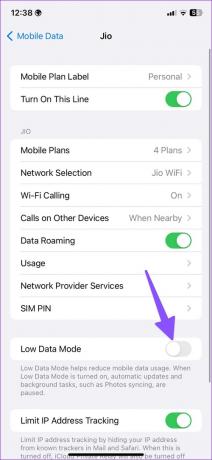
Android
Krok 1: V telefóne s Androidom otvorte Nastavenia.
Krok 2: Prejdite do ponuky „Sieť a internet“.

Krok 3: Vyberte položku Šetrič údajov.
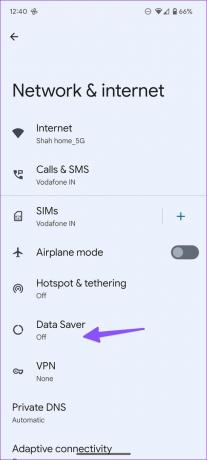
Krok 4: V nasledujúcej ponuke povoľte prepínač „Použiť šetrič dát“.

4. Povoliť neobmedzené používanie dát (Android)
V systéme Android môžete povoliť neobmedzené používanie dát, aby ste mohli naďalej používať WhatsApp v režime šetriča dát. Postupujte podľa nižšie uvedených krokov.
Krok 1: Otvorte informačnú ponuku aplikácie WhatsApp (pozrite si kroky vyššie).
Krok 2: Vyberte položku Mobilné dáta a Wi-Fi.
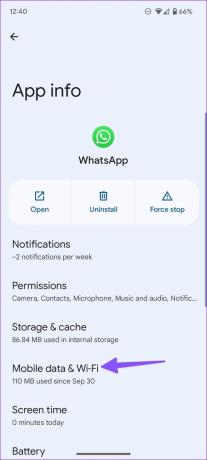
Krok 3: Zapnite prepínač „Neobmedzené využitie dát“.

5. Skontrolujte stav služby WhatsApp
WhatsApp nie je novinkou v oblasti výpadkov na strane servera. Ak servery spoločnosti čelia problémom s vysokým dopytom, nemôžete odosielať ani prijímať správy cez mobilné dáta alebo Wi-Fi. V aplikácii sa bude naďalej zobrazovať stav „Pripája sa“.
Môžete ísť do downdetector.com a vyhľadajte WhatsApp, aby ste potvrdili problém. Keď iní čelia a nahlásia problémy s WhatsApp, všimnete si grafy vysokého výpadku a komentáre používateľov. Nemáte inú možnosť, ako počkať, kým WhatsApp problém vyrieši od konca. Dovtedy môžete sledovať WhatsApp na platformách sociálnych médií, aby ste získali najnovšie aktualizácie.
6. Uzamknite WhatsApp na pozadí
Niektoré vzhľady Androidu, ako napríklad One UI, FunTouch OS (Vivo), Oxygen OS a MIUI, môžu byť občas príliš agresívne. Títo výrobcovia telefónov pozastavujú alebo zabíjajú aplikácie na pozadí, aby predĺžili výdrž batérie v telefóne. Získate však možnosť uzamknúť základné e-mailové aplikácie alebo aplikácie na odosielanie okamžitých správ na pozadí. Systém robí výnimku pre uzamknuté aplikácie.
Krok 1: Otvorte WhatsApp na svojom telefóne s Androidom.
Krok 2: Prejdite do ponuky nedávnych aplikácií a nájdite WhatsApp.
Krok 3: Dlho stlačte ikonu aplikácie WhatsApp a vyberte zámok.

7. Aktualizujte WhatsApp alebo sa pripojte k beta verzii
WhatsApp môže prestať fungovať na mobilných dátach z dôvodu zastaranej zostavy aplikácie nainštalovanej na vašom iPhone alebo telefóne s Androidom. Môžete prejsť do obchodu Google Play alebo Apple App Store a nainštalovať čakajúce aktualizácie WhatsApp.

Ak stále máte problémy s WhatsApp, je čas pripojiť sa k beta programu a otestovať nevydanú verziu aplikácie. WhatsApp pre Android umožňuje používateľom prihlásiť sa do beta programu zo samotného obchodu Play. Medzitým si používatelia iPhone musia stiahnuť aplikáciu Tesflight, aby sa mohli pripojiť k beta verzii WhatsApp.
Získajte aplikáciu Testflight pre iPhone
Vráťte sa k bezproblémovej komunikácii na WhatsApp
Ak žiadny z trikov nefunguje, mali by ste potvrdiť, že WhatsApp nefunguje pri problémoch s mobilnými dátami u miestneho operátora. Váš miestny operátor mohol zablokovať WhatsApp z dôvodu vládnych nariadení a aby sa zabránilo dezinformáciám počas kritických situácií.
Posledná aktualizácia 28. októbra 2022
Vyššie uvedený článok môže obsahovať pridružené odkazy, ktoré pomáhajú podporovať Guiding Tech. Nemá to však vplyv na našu redakčnú integritu. Obsah zostáva nezaujatý a autentický.
Napísané
Parth Shah
Parth predtým pracoval v EOTO.tech, kde pokrýval technické novinky. V súčasnosti je na voľnej nohe v spoločnosti Guiding Tech a píše o porovnávaní aplikácií, návodoch, softvérových tipoch a trikoch a ponorí sa hlboko do platforiem iOS, Android, macOS a Windows.



